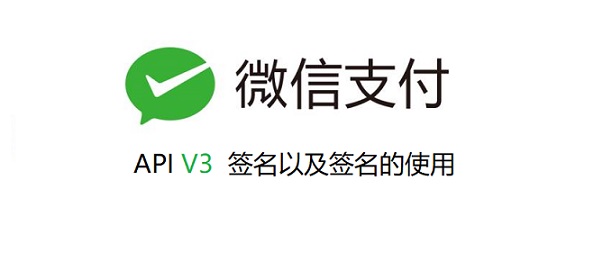
1. 前言
最近在折腾微信支付,证书还是比较烦人的,所以有必要分享一些经验,减少你在开发微信支付时的踩坑。目前微信支付的API已经发展到V3版本,采用了流行的Restful风格。
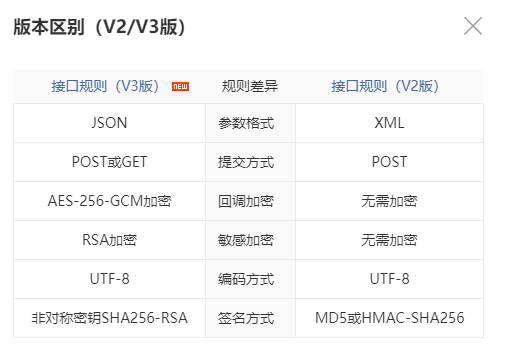
今天来分享微信支付的难点——签名,虽然有很多好用的SDK但是如果你想深入了解微信支付还是需要了解一下的。
2. API证书
为了保证资金敏感数据的安全性,确保我们业务中的资金往来交易万无一失。目前微信支付第三方签发的权威的CA证书(API证书)中提供的私钥来进行签名。通过商户平台你可以设置并获取API证书。
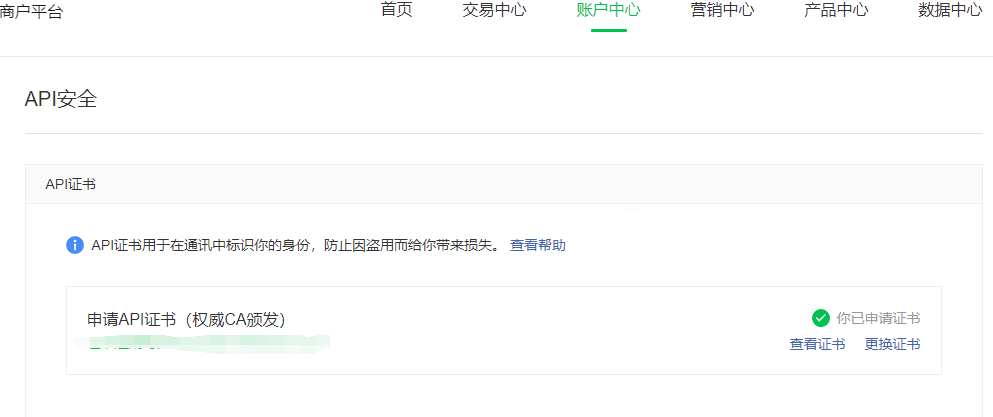
切记在第一次设置的时候会提示下载,后面就不再提供下载了,具体参考说明。
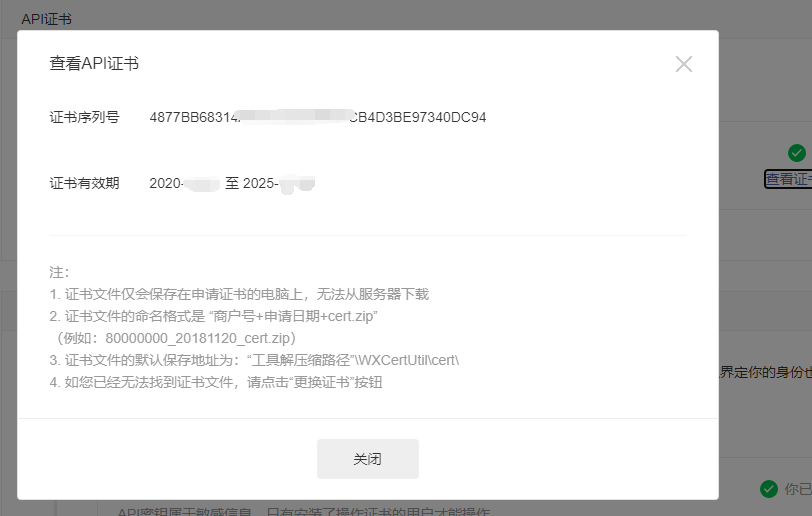
设置后找到zip压缩包解压,里面有很多文件,对于JAVA开发来说只需要关注apiclient_cert.p12这个证书文件就行了,它包含了公私钥,我们需要把它放在服务端并利用Java解析.p12文件获取公钥私钥。
务必保证证书在服务器端的安全,它涉及到资金安全。
解析API证书
接下来就是证书的解析了,证书的解析有网上很多方法,这里我使用比较“正规”的方法来解析,利用JDK安全包的java.security.KeyStore来解析。
微信支付API证书使用了PKCS12算法,我们通过KeyStore来获取公私钥对的载体KeyPair以及证书序列号serialNumber,我封装了工具类:
import org.springframework.core.io.ClassPathResource;
import java.security.KeyPair;
import java.security.KeyStore;
import java.security.PrivateKey;
import java.security.PublicKey;
import java.security.cert.X509Certificate;
/**
* KeyPairFactory
*
* @author dax
* @since 13:41
**/
public class KeyPairFactory {
private KeyStore store;
private final Object lock = new Object();
/**
* 获取公私钥.
*
* @param keyPath the key path
* @param keyAlias the key alias
* @param keyPass password
* @return the key pair
*/
public KeyPair createPKCS12(String keyPath, String keyAlias, String keyPass) {
ClassPathResource resource = new ClassPathResource(keyPath);
char[] pem = keyPass.toCharArray();
try {
synchronized (lock) {
if (store == null) {
synchronized (lock) {
store = KeyStore.getInstance("PKCS12");
store.load(resource.getInputStream(), pem);
}
}
}
X509Certificate certificate = (X509Certificate) store.getCertificate(keyAlias);
certificate.checkValidity();
// 证书的序列号 也有用
String serialNumber = certificate.getSerialNumber().toString(16).toUpperCase();
// 证书的 公钥
PublicKey publicKey = certificate.getPublicKey();
// 证书的私钥
PrivateKey storeKey = (PrivateKey) store.getKey(keyAlias, pem);
return new KeyPair(publicKey, storeKey);
} catch (Exception e) {
throw new IllegalStateException("Cannot load keys from store: " + resource, e);
}
}
}
眼熟的可以看出是胖哥Spring Security教程中JWT用的公私钥提取方法的修改版本,你可以对比下不同之处。
这个方法中有三个参数,这里必须要说明一下:
keyPathAPI证书apiclient_cert.p12的classpath路径,一般我们会放在resources路径下,当然你可以修改获取证书输入流的方式。keyAlias证书的别名,这个微信的文档是没有的,胖哥通过加载证书时进行DEBUG获取到该值固定为Tenpay Certificate。keyPass证书密码,这个默认就是商户号,在其它配置中也需要使用就是mchid,就是你用超级管理员登录微信商户平台在个人资料中的一串数字。
3. V3签名
微信支付V3版本的签名是我们在调用具体的微信支付的API时在HTTP请求头中携带特定的编码串供微信支付服务器进行验证请求来源,确保请求是真实可信的。
签名格式
签名串的具体格式,一共五行一行也不能少,每一行以换行符
结束。
HTTP请求方法
URL
请求时间戳
请求随机串
请求报文主体
- HTTP请求方法 你调用的微信支付API所要求的请求方法,比如APP支付为
POST。 - URL 比如APP支付文档中为
https://api.mch.weixin.qq.com/v3/pay/transactions/app,除去域名部分得到参与签名的URL。如果请求中有查询参数,URL末尾应附加有'?'和对应的查询字符串。这里为/v3/pay/transactions/app。 - 请求时间戳 服务器系统时间戳,保证服务器时间正确并利用
System.currentTimeMillis() / 1000获取即可。 - 请求随机串 找个工具类生成类似
593BEC0C930BF1AFEB40B4A08C8FB242的字符串就行了。 - 请求报文主体 如果是GET请求直接为空字符
"";当请求方法为POST或PUT时,请使用真实发送的JSON报文。图片上传API,请使用meta对应的JSON报文。
生成签名
然后我们使用商户私钥对按照上面格式的待签名串进行SHA256 with RSA签名,并对签名结果进行Base64编码得到签名值。对应的核心Java代码为:
/**
* V3 SHA256withRSA 签名.
*
* @param method 请求方法 GET POST PUT DELETE 等
* @param canonicalUrl 例如 https://api.mch.weixin.qq.com/v3/pay/transactions/app?version=1 ——> /v3/pay/transactions/app?version=1
* @param timestamp 当前时间戳 因为要配置到TOKEN 中所以 签名中的要跟TOKEN 保持一致
* @param nonceStr 随机字符串 要和TOKEN中的保持一致
* @param body 请求体 GET 为 "" POST 为JSON
* @param keyPair 商户API 证书解析的密钥对 实际使用的是其中的私钥
* @return the string
*/
@SneakyThrows
String sign(String method, String canonicalUrl, long timestamp, String nonceStr, String body, KeyPair keyPair) {
String signatureStr = Stream.of(method, canonicalUrl, String.valueOf(timestamp), nonceStr, body)
.collect(Collectors.joining("
", "", "
"));
Signature sign = Signature.getInstance("SHA256withRSA");
sign.initSign(keyPair.getPrivate());
sign.update(signatureStr.getBytes(StandardCharsets.UTF_8));
return Base64Utils.encodeToString(sign.sign());
}
4. 使用签名
签名生成后会同一些参数组成一个Token放置到对应HTTP请求的Authorization请求头中,格式为:
Authorization: WECHATPAY2-SHA256-RSA2048 {Token}
Token由以下五部分组成:
-
发起请求的商户(包括直连商户、服务商或渠道商)的商户号
mchid -
请求随机串
nonce_str -
时间戳
timestamp -
签名值
signature
Token生成的核心代码:
/**
* 生成Token.
*
* @param mchId 商户号
* @param nonceStr 随机字符串
* @param timestamp 时间戳
* @param serialNo 证书序列号
* @param signature 签名
* @return the string
*/
String token(String mchId, String nonceStr, long timestamp, String serialNo, String signature) {
final String TOKEN_PATTERN = "mchid="%s",nonce_str="%s",timestamp="%d",serial_no="%s",signature="%s"";
// 生成token
return String.format(TOKEN_PATTERN,
wechatPayProperties.getMchId(),
nonceStr, timestamp, serialNo, signature);
}
将生成的Token按照上述格式放入请求头中即可完成签名的使用。
5. 总结
本文我们对微信支付V3版本的难点签名以及签名的使用进行了完整的分析,同时对API证书的解析也进行了讲解,相信能够帮助你在支付开发中解决一些具体的问题。后面有时间我还将对签名的验证进行讲解,关注:码农小胖哥 及时获取系列知识。
关注公众号:Felordcn 获取更多资讯